Thủ thuật Windows
BitLocker Windows: Bảo mật dữ liệu hiệu quả
Tìm hiểu BitLocker Windows là gì và cách nó giúp bảo mật dữ liệu trên máy tính của bạn. Bài viết này sẽ hướng dẫn bạn cách kích hoạt, sử dụng và quản lý BitLocker một cách hiệu quả. Hãy cùng theo dõi bài viết dưới đây của gocongonline.com.
BitLocker là gì và cách hoạt động
BitLocker là một tính năng mã hóa ổ đĩa được tích hợp sẵn trong Windows, cho phép bạn mã hóa toàn bộ ổ cứng hoặc các phân vùng riêng lẻ. Nó hoạt động bằng cách sử dụng mã hóa AES (Advanced Encryption Standard) mạnh mẽ để biến đổi dữ liệu thành một chuỗi ký tự ngẫu nhiên không thể đọc được mà không có khóa giải mã.
Hãy tưởng tượng bạn có một chiếc vali chứa đầy tài liệu quan trọng. Thay vì để vali mở, bạn có thể khóa nó bằng một chiếc khóa riêng biệt. BitLocker đóng vai trò như chiếc khóa đó, bảo vệ dữ liệu của bạn khỏi mọi sự truy cập trái phép.
BitLocker giúp bảo vệ dữ liệu của bạn theo nhiều cách:
- Mã hóa toàn bộ ổ cứng: BitLocker mã hóa toàn bộ ổ cứng, bao gồm cả hệ điều hành và dữ liệu người dùng. Điều này có nghĩa là bất kỳ ai cố gắng truy cập dữ liệu của bạn mà không có khóa giải mã sẽ chỉ thấy một chuỗi ký tự vô nghĩa.
- Bảo vệ dữ liệu khi thiết bị bị mất hoặc bị đánh cắp: Nếu máy tính của bạn bị mất hoặc bị đánh cắp, kẻ gian sẽ không thể truy cập vào dữ liệu của bạn vì nó đã được mã hóa.
- Tăng cường bảo mật cho dữ liệu nhạy cảm: BitLocker là giải pháp tuyệt vời để bảo vệ dữ liệu nhạy cảm như thông tin cá nhân, tài liệu quan trọng, thông tin tài chính.
- Tuân thủ các quy định về bảo mật dữ liệu: BitLocker giúp bạn tuân thủ các quy định về bảo mật dữ liệu, đặc biệt là trong các tổ chức và doanh nghiệp.
- Tăng cường tính bảo mật hệ thống: BitLocker giúp bảo vệ hệ điều hành Windows khỏi các cuộc tấn công độc hại.
- Dễ sử dụng: BitLocker được tích hợp sẵn trong Windows, dễ dàng thiết lập và sử dụng.
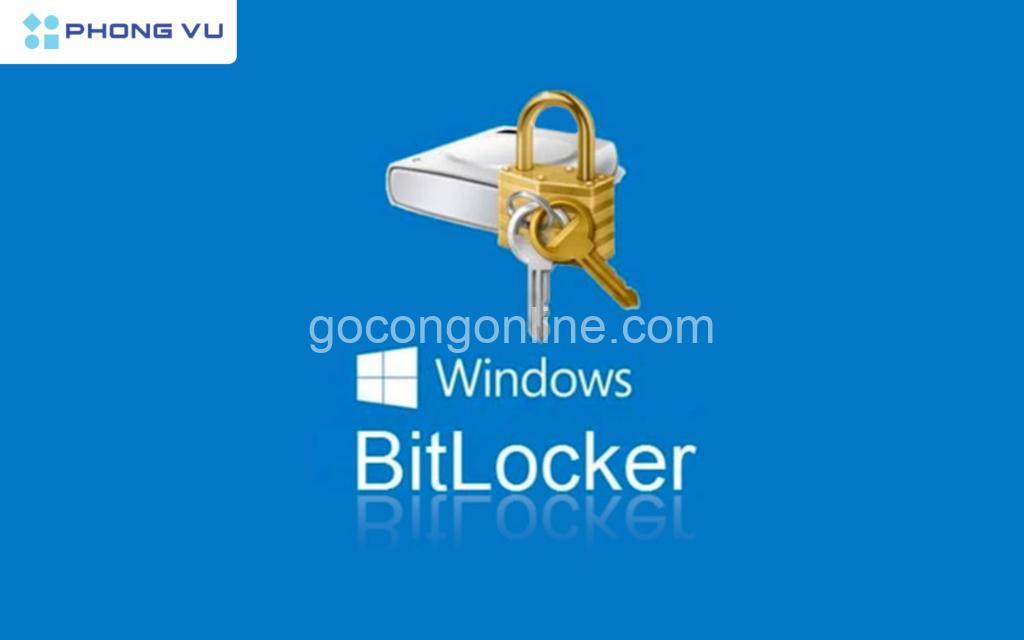
Lợi ích của BitLocker
BitLocker mang lại nhiều lợi ích cho người dùng, bao gồm:
- Bảo mật dữ liệu: BitLocker mã hóa toàn bộ ổ cứng, bảo vệ dữ liệu khỏi truy cập trái phép. Nó ngăn chặn việc truy cập dữ liệu khi thiết bị bị mất hoặc bị đánh cắp.
- Tuân thủ quy định: BitLocker hỗ trợ tuân thủ các quy định về bảo mật dữ liệu, đặc biệt là trong các tổ chức và doanh nghiệp.
- Tăng cường tính bảo mật hệ thống: BitLocker hỗ trợ bảo vệ hệ điều hành Windows khỏi các cuộc tấn công độc hại.
- Dễ sử dụng: BitLocker được tích hợp sẵn trong Windows, dễ dàng thiết lập và sử dụng.
Yêu cầu sử dụng BitLocker
Trước khi kích hoạt BitLocker, bạn cần đảm bảo máy tính của bạn đáp ứng một số yêu cầu:
- Phiên bản Windows hỗ trợ BitLocker: BitLocker được hỗ trợ từ Windows 7 trở lên.
-
Yêu cầu về phần cứng: BitLocker yêu cầu một số phần cứng cụ thể, chẳng hạn như:
- TPM (Trusted Platform Module): TPM là một chip bảo mật được tích hợp vào bo mạch chủ của một số máy tính. TPM giúp bảo vệ khóa giải mã của BitLocker.
- USB: Bạn có thể sử dụng một ổ USB để lưu trữ khóa giải mã của BitLocker.
- Mật khẩu: Bạn có thể sử dụng mật khẩu để giải mã dữ liệu đã được mã hóa bằng BitLocker.
-
Chuẩn bị trước khi kích hoạt BitLocker:
- Sao lưu dữ liệu: Trước khi kích hoạt BitLocker, bạn nên sao lưu dữ liệu quan trọng của mình để tránh mất mát dữ liệu.
- Hiểu rõ các phương thức mã hóa: BitLocker hỗ trợ một số phương thức mã hóa khác nhau. Bạn nên tìm hiểu kỹ về mỗi phương thức để lựa chọn phù hợp với nhu cầu của mình.
Cách kích hoạt BitLocker
Để kích hoạt BitLocker, bạn thực hiện theo các bước sau:
- Kích hoạt BitLocker trên Windows:
- Bước 1: Mở Control Panel hoặc Settings.
- Bước 2: Tìm và chọn BitLocker Drive Encryption.
- Bước 3: Chọn ổ đĩa mà bạn muốn mã hóa.
- Bước 4: Chọn phương thức mã hóa phù hợp:
- Mã hóa bằng mật khẩu: Sử dụng mật khẩu để giải mã dữ liệu.
- Mã hóa bằng USB: Lưu trữ khóa giải mã trên một ổ USB.
- Mã hóa bằng TPM: Sử dụng TPM để bảo vệ khóa giải mã.
- Thiết lập BitLocker:
- Bước 1: Chọn chế độ mã hóa (mã hóa đầy đủ hoặc mã hóa một phần).
- Bước 2: Chọn phương thức giải mã (sử dụng mật khẩu, USB, TPM).
- Bước 3: Xác nhận các cài đặt và bắt đầu quá trình mã hóa.
Sử dụng BitLocker hiệu quả
Sau khi kích hoạt BitLocker, bạn có thể sử dụng nó một cách hiệu quả:
- Truy cập dữ liệu đã được mã hóa: Để truy cập dữ liệu đã được mã hóa bằng BitLocker, bạn cần cung cấp khóa giải mã tương ứng.
- Quản lý khóa giải mã BitLocker: Bạn nên quản lý khóa giải mã của BitLocker một cách cẩn thận. Nếu bạn quên mật khẩu hoặc mất USB, bạn sẽ không thể truy cập vào dữ liệu của mình.
- Xử lý các vấn đề liên quan đến BitLocker: Trong quá trình sử dụng BitLocker, bạn có thể gặp phải một số vấn đề như:
- Quên mật khẩu: Nếu bạn quên mật khẩu, bạn sẽ không thể truy cập vào dữ liệu của mình. Bạn có thể thử khôi phục mật khẩu bằng cách sử dụng phương thức khôi phục mật khẩu.
- Mất USB: Nếu bạn mất USB chứa khóa giải mã, bạn có thể khôi phục khóa giải mã bằng cách sử dụng phương thức khôi phục khóa giải mã.
Khuyến nghị và lưu ý
- Khuyến nghị:
- Sử dụng mật khẩu mạnh: Chọn mật khẩu mạnh để bảo vệ khóa giải mã của BitLocker. Mật khẩu mạnh nên bao gồm ít nhất 8 ký tự, kết hợp chữ hoa, chữ thường, số và ký hiệu.
- Lưu trữ khóa giải mã ở nơi an toàn: Lưu trữ khóa giải mã ở nơi an toàn để tránh bị mất hoặc bị đánh cắp.
- Sao lưu dữ liệu thường xuyên: Sao lưu dữ liệu thường xuyên để đảm bảo bạn có bản sao lưu dữ liệu trong trường hợp mất mát dữ liệu.
- Lưu ý:
- BitLocker có thể ảnh hưởng đến hiệu suất của máy tính: BitLocker yêu cầu mã hóa và giải mã dữ liệu, điều này có thể làm giảm hiệu suất của máy tính. Tuy nhiên, hiệu suất giảm sẽ không đáng kể đối với hầu hết người dùng.
- BitLocker có thể không tương thích với một số phần mềm: BitLocker có thể không tương thích với một số phần mềm nhất định. Bạn nên kiểm tra tính tương thích trước khi kích hoạt BitLocker.
So sánh BitLocker với các giải pháp bảo mật khác
BitLocker không phải là giải pháp mã hóa ổ đĩa duy nhất. Có một số giải pháp mã hóa khác có sẵn, chẳng hạn như VeraCrypt.
BitLocker và VeraCrypt đều là những giải pháp mã hóa ổ đĩa hiệu quả. Tuy nhiên, chúng có một số khác biệt:
- BitLocker được tích hợp sẵn trong Windows và dễ dàng thiết lập và sử dụng. Tuy nhiên, BitLocker không hỗ trợ nhiều phương thức mã hóa như VeraCrypt.
- VeraCrypt là một phần mềm mã hóa nguồn mở, cho phép bạn lựa chọn nhiều phương thức mã hóa và thuật toán mã hóa khác nhau. Tuy nhiên, VeraCrypt có thể phức tạp hơn để thiết lập và sử dụng so với BitLocker.
Bạn nên lựa chọn giải pháp mã hóa phù hợp với nhu cầu của mình. Nếu bạn muốn một giải pháp mã hóa đơn giản và dễ sử dụng, BitLocker là lựa chọn phù hợp. Nếu bạn cần một giải pháp mã hóa linh hoạt hơn, VeraCrypt là lựa chọn tốt hơn.
BitLocker và bảo mật doanh nghiệp
BitLocker là một giải pháp bảo mật quan trọng đối với các doanh nghiệp. BitLocker giúp doanh nghiệp tuân thủ các quy định về bảo mật dữ liệu, bảo vệ dữ liệu nhạy cảm khỏi truy cập trái phép.
Cấu hình BitLocker cho doanh nghiệp:
- Sử dụng BitLocker để mã hóa ổ đĩa hệ thống: Điều này giúp bảo vệ hệ điều hành Windows và dữ liệu người dùng khỏi truy cập trái phép.
- Sử dụng BitLocker để mã hóa các ổ đĩa dữ liệu: Điều này giúp bảo vệ dữ liệu nhạy cảm của doanh nghiệp, chẳng hạn như dữ liệu khách hàng, thông tin tài chính.
- Quản lý BitLocker trong môi trường doanh nghiệp: Bạn có thể sử dụng các công cụ quản lý BitLocker để quản lý bảo mật cho nhiều thiết bị trong môi trường doanh nghiệp.
BitLocker và bảo mật cá nhân
BitLocker cũng là một giải pháp bảo mật hiệu quả đối với người dùng cá nhân. BitLocker giúp bảo vệ dữ liệu cá nhân khỏi rủi ro mất mát, bị đánh cắp. Nó cũng giúp bạn tuân thủ các quy định về bảo mật dữ liệu cá nhân.
Cách sử dụng BitLocker cho cá nhân:
- Thiết lập BitLocker cho máy tính cá nhân: Bạn có thể kích hoạt BitLocker trên máy tính cá nhân của mình để bảo vệ dữ liệu cá nhân.
- Sử dụng BitLocker cho các thiết bị cá nhân: BitLocker cũng có thể được sử dụng để bảo vệ dữ liệu trên các thiết bị cá nhân, chẳng hạn như điện thoại thông minh và máy tính bảng.
QA Tracking from DS1:
BitLocker có bảo mật dữ liệu của tôi khi máy tính bị mất hoặc bị đánh cắp?
BitLocker có thể bảo vệ dữ liệu của bạn khi máy tính bị mất hoặc bị đánh cắp. Bởi vì dữ liệu được mã hóa bằng BitLocker sẽ không thể đọc được mà không có khóa giải mã.
BitLocker có thể giúp tôi tuân thủ các quy định về bảo mật dữ liệu?
BitLocker có thể giúp bạn tuân thủ các quy định về bảo mật dữ liệu, đặc biệt là trong các tổ chức và doanh nghiệp. Nó cung cấp một lớp bảo mật bổ sung giúp bạn đáp ứng các yêu cầu về bảo mật dữ liệu.
Làm thế nào để tôi kích hoạt BitLocker?
Bạn có thể kích hoạt BitLocker bằng cách mở Control Panel hoặc Settings trên máy tính của bạn. Tìm và chọn BitLocker Drive Encryption và làm theo các bước hướng dẫn.
BitLocker có ảnh hưởng đến hiệu suất của máy tính của tôi không?
BitLocker có thể ảnh hưởng đến hiệu suất của máy tính, nhưng hiệu suất giảm sẽ không đáng kể đối với hầu hết người dùng.
Kết luận
BitLocker là một công cụ bảo mật mạnh mẽ được tích hợp sẵn trong Windows, giúp bạn tăng cường bảo mật dữ liệu hiệu quả. Bằng cách mã hóa toàn bộ ổ cứng hoặc các phân vùng riêng lẻ, BitLocker giúp bảo vệ dữ liệu của bạn khỏi truy cập trái phép, mất mát hoặc bị đánh cắp. Nếu bạn đang tìm kiếm một giải pháp bảo mật hiệu quả, BitLocker là lựa chọn đáng tin cậy.
Bạn có muốn tìm hiểu thêm về BitLocker hoặc các công cụ bảo mật khác? Hãy để lại bình luận bên dưới và chia sẻ suy nghĩ của bạn! Bạn cũng có thể tìm thêm thông tin về bảo mật và công nghệ trên gocongonline.com.
[Link to gocongonline.com]
Lưu ý: Bài viết này được viết bởi Đặng Văn Hải và được đăng trên website gocongonline.com.
